
Descodificación y comprobación de áreas con código de barras y número de serie
Descripción general
Puede descodificar y comprobar códigos de barras y números de serie en las zonas sujetas a inspección de códigos de barras o de números de serie. En esta sección se describe cómo se configuran estos ajustes.
Entorno operativo previsto
Nombre del elemento | Contenido |
|---|---|
Sistema operativo | Windows 10 |
Application | Adobe Acrobat Reader DC |
Controlador de impresora | Controlador de plugin PS |
Opción | Controlador de imagen Unidad Intelligent Quality Care IQ-501 Unidad de inspección automática UK-301 Unidad de relé RU-702 Kit de interfaz de vídeo VI-514 Kit de interfaz de vídeo VI-515 |
- La visualización de los resultados de la inspección para [Barcode Area] o [Serial No. Area] es opcional. Estas funciones no se visualizan de manera predeterminada. Para utilizar esta configuración, póngase en contacto con el servicio de asistencia técnica.
- Al configurar el controlador de impresora, verifique que no queden los ajustes anteriores en ninguna de las pestañas. Si queda alguno de los ajustes anteriores, debe eliminarlos.
Procedimiento de configuración
También puede configurar este ajuste accediendo a Utilidades/Contadores, [Ajuste de usuario], luego a [Configuración común] o Utilidades/Contadores, [Conf. de administrador] y luego a [Configuración común].
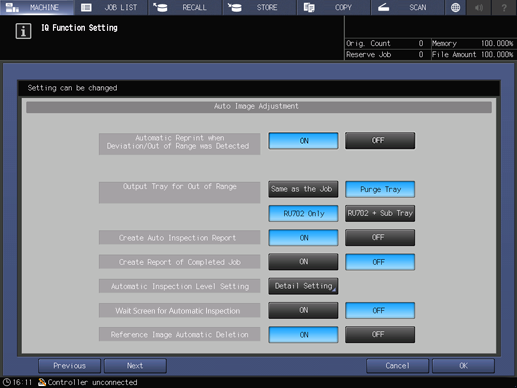
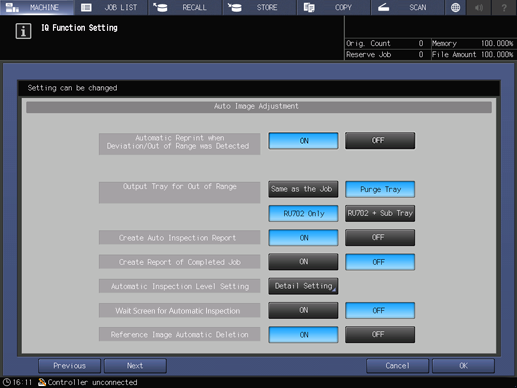
En este apartado se describe el procedimiento para retener una tarea mediante el Controlador de plugin PS y configurar los ajustes mediante el Panel táctil del sistema.
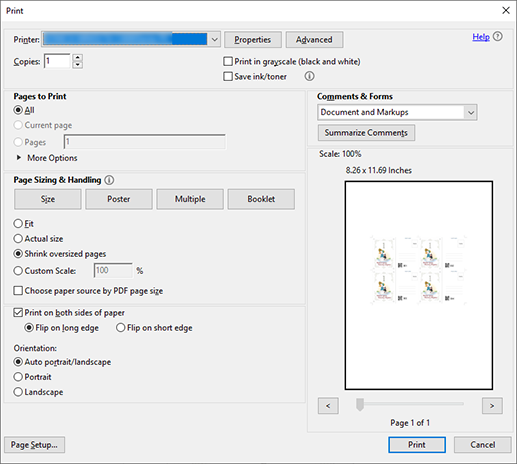
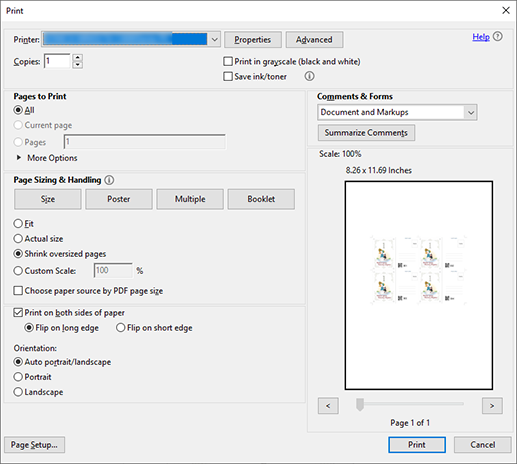


Es posible realizar la misma operación utilizando AccurioPro Print Manager.


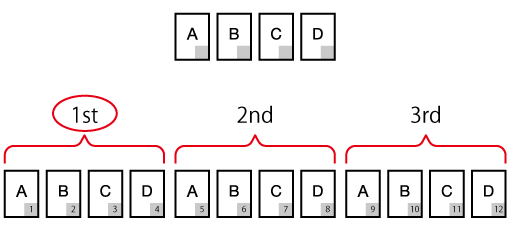
Por ejemplo, se selecciona un solo conjunto de referencia desde [Páginas para imprimir] en la pestaña [General] y se imprime como prueba.
De A a D: imágenes de referencia
Selección en gris: área variable
En el diagrama se muestra que si hay 12 hojas en la tarea variable, la inspección se realizará 3 veces: una vez por cada 4 imágenes de referencia (A, B, C, D). El número de inspecciones se repetirá dependiendo del número de hojas de cada tarea.
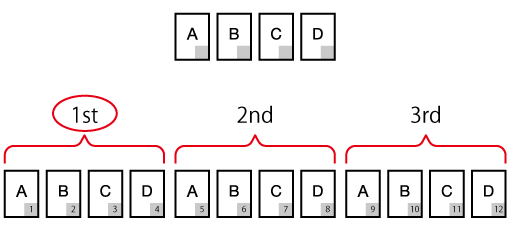
Si es necesario, compruebe si hay alguna anomalía en el papel impreso en la impresión de prueba como imagen de referencia. Si desea volver a crear una imagen de referencia, repita los pasos 1 a 11.
Después de haber imprimido correctamente una copia de prueba, los datos impresos se registran como una imagen de referencia. La imagen de referencia tiene el mismo nombre de archivo que el original.
Los datos impresos también se registran y visualizan como imagen de referencia en las pantallas [UN.PRINC.] y [Gestion.imag.ref.] del Panel táctil del sistema, así como en la [Lista de imágenes de referencia 1]. Encontrará más información en [Gestion.imag.ref.].
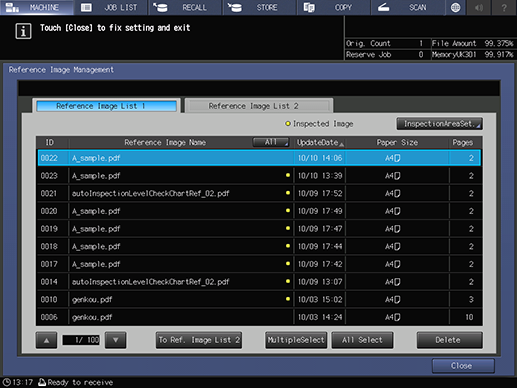
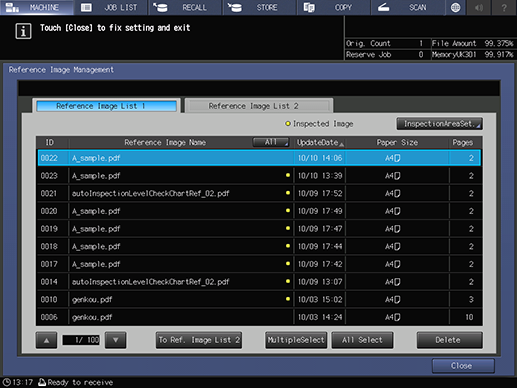
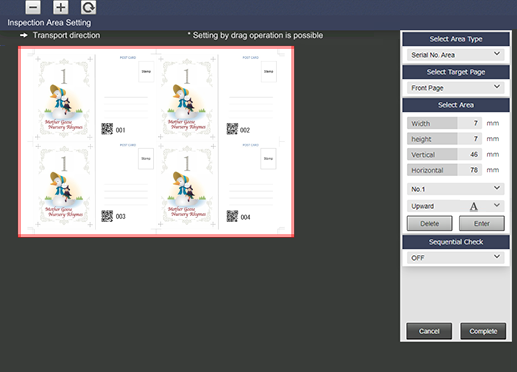
Para obtener más información sobre los ajustes, consulte las opciones de la pantalla [Config.área inspecc.] (descripción después del procedimiento).
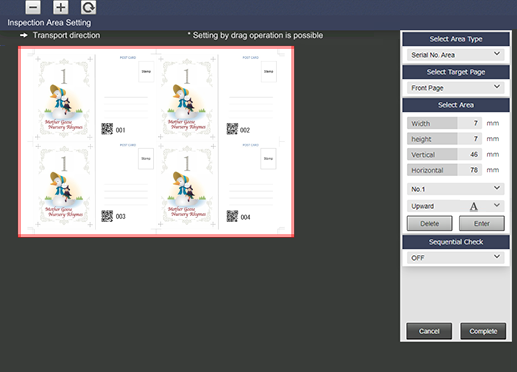
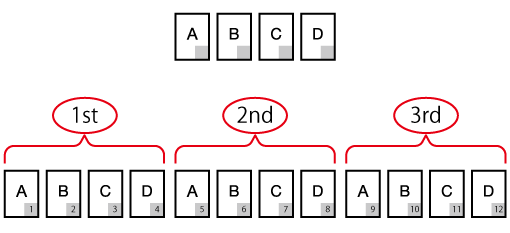
Puede comprobar el resultado de la descodificación (archivo CSV) en el informe de inspección automática.
En este ejemplo se imprime la tarea de impresión, incluidas todas las partes repetidas, desde [Páginas para imprimir] en la pestaña [General].
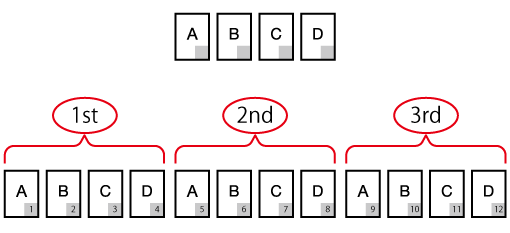
Ejecute los pasos 1 al paso 5 de Comprobación de informes de inspección automática utilizando el navegador.
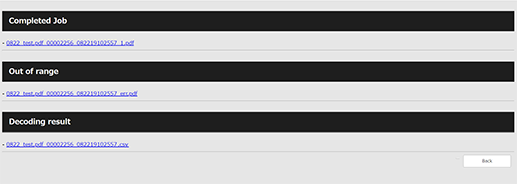
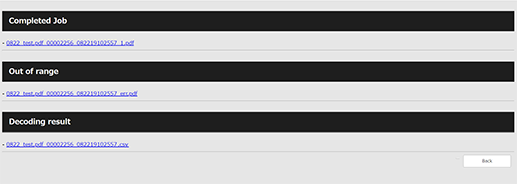
Si los datos coinciden, significa que los datos del área de inspección se han impreso correctamente.
- Para obtener más información sobre las áreas de inspección, consulte [Config.área inspecc.].
Ajustes de la pantalla [Config.área inspecc.]
Paso n.º | Elemento | Valor de ajuste |
|---|---|---|
1 | [Select Area Type] | Por ejemplo, seleccione [Serial No. Area] |
2 | [Select Target Page] | Seleccione el lado en el que se aplicarán los ajustes del área de inspección No obstante, si asigna el valor [Select Page], no podrá entonces definir [Front Page] ni [Back Page]. |
3 | [Select Area] | Defina el área para el lado seleccionado en el paso 2 Introduzca los valores correspondientes. Como alternativa, puede arrastrar el cursor del ratón para especificar el área de inspección. Pulse [Enter] para finalizar la configuración de los ajustes del área de inspección. |
4 | [No.1] a [No.30] | Para definir 2 o más [Select Area], seleccione [No.2] (o la cantidad correspondiente) en la lista del menú y repita el paso 3 Es posible definir un máximo de 30, tanto de [Front Page] como de [Back Page]. Si desea eliminar los ajustes, seleccione el número que desee eliminar y pulse [Delete]. |
Opciones de la pestaña [Calidad]
Elemento | Valor de ajuste |
|---|---|
[Modo de inspección] | Seleccione imágenes con el área de inspección definida |
[Nivel inspección automática] | Por ejemplo, seleccione [Standard] |



 situado en la parte superior derecha de una página, este se transforma en
situado en la parte superior derecha de una página, este se transforma en  y queda registrado como un marcador.
y queda registrado como un marcador.